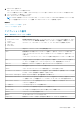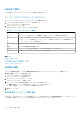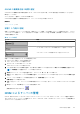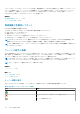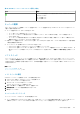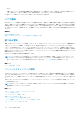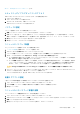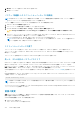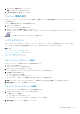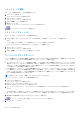Users Guide
OSCAR の画面表示待ち時間の設定
OSCAR のために画面表示待ち時間を設定するには、<Print Screen> を押した後、OSCAR 表示を遅らせる秒数(0~9)を入力し、
OK をクリックします。
<0> と入力すると、遅延なしで OSCAR が起動します。
OSCAR の表示を遅延させる時間を設定すると、ソフトスイッチの完了が可能になります。
関連概念
ソフトスイッチ 、p. 195
状態フラグ表示の設定
状態フラグはお使いのデスクトップに表示され、選択したサーバーの名前、または選択したスロットの状態を示します。フラグダ
イアログボックスを使用して、サーバー別の表示フラグの設定、またはフラグの色、不透明度、表示時間、およびデスクトップ上
の位置の変更を行います。
表 43. フラグの表示
フラグ 説明
名前別のフラグタイプです。
ユーザーがすべてのシステムから切断されたことを示すフラグです。
ブロードキャストモードが有効であることを示すフラグです。
状態フラグの表示を設定するには、次の手順を実行します。
1. <Print Screen> を押して OSCAR を起動します。
メイン ダイアログボックスが表示されます。
2. セットアップ、フラグ の順にクリックします。
フラグ ダイアログボックスが表示されます。
3. フラグを常に表示するには 表示 を選択し、切り替え後 5 秒間だけフラグを表示するには 表示 および 時間指定 を選択します。
メモ: 時間指定 だけを選択すると、フラグは表示されません。
4. 表示色 セクションで、フラグの色を選択します。オプションは、黒、赤、青、および紫です。
5. 表示モード で、無地のカラーフラグには不透明 を選択し、フラグからデスクトップが透けて見えるようにするには 透明 を選択
します。
6. デスクトップ上での状態フラッグの位置を設定するには、位置の設定 をクリックします。
位置の設定 フラグが表示されます。
7. 表題バーを左クリックし、デスクトップの希望の位置までドラッグした後、右クリックして フラグ ダイアログボックスに戻り
ます。
8. OK をクリックし、再度 OK をクリックして設定を保存します。
変更を保存せずに終了するには、
。
iKVM によるサーバーの管理
iKVM は、最大 16 台のサーバーをサポートするアナログスイッチマトリックスです。iKVM スイッチは、サーバーの選択と設定のた
めに OSCAR ユーザーインタフェースを使用します。さらに、iKVM には、CMC への CMC コマンドラインコンソール接続を確立す
るためのシステム入力も含まれています。
iKVM の設定と使用 193